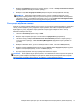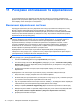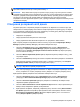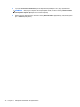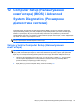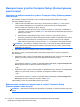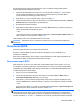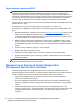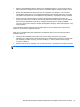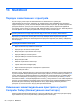HP Notebook PC User Guide - Linux
Table Of Contents
- Вступ
- Знайомство з комп’ютером
- Робота в мережі
- Клавіатура та вказівні пристрої
- Використання клавіатури
- Використання сенсорної панелі
- Мультимедіа
- Керування живленням
- Завершення роботи комп’ютера
- Налаштування параметрів живлення
- Використання живлення від батареї
- Відображення заряду батареї, що залишився
- Установлення або виймання батареї
- Заряджання батареї
- Подовження терміну служби батареї
- Керування низьким рівнем заряду
- Визначення низьких рівнів заряду батареї
- Вирішення проблеми низького рівня заряду батареї
- Вирішення проблеми низького рівня заряду батареї, якщо доступне зовнішнє джерело живлення
- Вирішення проблеми низького рівня заряду, якщо доступна заряджена батарея
- Вирішення проблеми низького рівня заряду батареї за умови відсутності джерела живлення
- Вирішення проблеми низького рівня заряду, якщо неможливо вийти з режиму глибокого сну
- Збереження заряду батареї
- Зберігання батареї
- Утилізація використаної батареї
- Заміна батареї
- Використання зовнішнього джерела змінного струму
- Диски
- Зовнішні картки та пристрої
- Модулі пам’яті
- Безпека
- Резервне копіювання та відновлення
- Computer Setup (Налаштування комп’ютера) (BIOS) і Advanced System Diagnostics (Розширена діагностика ...
- MultiBoot
- Усунення несправностей і підтримка
- Усунення несправностей
- Комп’ютер не завантажується
- На екрані комп’ютера немає зображення
- Неправильна робота програмного забезпечення
- Комп’ютер увімкнено, але він не відповідає
- Комп’ютер незвично гарячий
- Зовнішній пристрій не працює
- Підключення до бездротової мережі не працює
- Лоток пристрою для читання оптичних дисків не відкривається, що не дає змоги вийняти компакт- або DV ...
- Комп’ютер не розпізнає пристрій для читання оптичних дисків
- Диск не відтворюється
- Фільм не відображається на зовнішньому дисплеї
- Процес запису на диск не починається або переривається до завершення
- Звернення до служби підтримки користувачів
- Ярлики
- Усунення несправностей
- Очищення комп’ютера
- Технічні характеристики
- Електростатичний розряд
- Покажчик
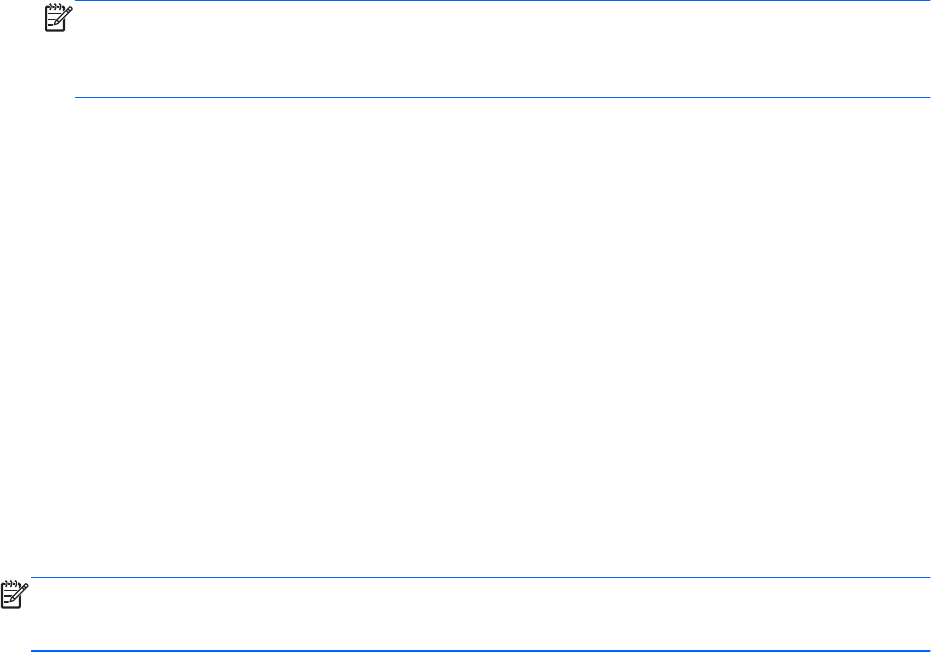
3. Виберіть Устройства (Пристрої) на панелі ліворуч, а потім – Сканер отпечатков пальцев
(Сканер відбитків пальців) на панелі праворуч.
4. Виберіть опцію Use Fingerprint Reader (Використовувати сканер відбитків пальців).
ПРИМІТКА. Щоб зареєструвати відбиток свого пальця, необхідно відкрити утиліту
керування користувачами. Цю утиліту можна запустити з діалогового вікна налаштування
облікового запису, установивши прапорець поруч із пунктом Start user management after
finish (Після завершення розпочати керування користувачами).
Реєстрація відбитка пальця
Якщо ви не зареєстрували відбиток свого пальця під час налаштування відповідного облікового
запису, можна відкрити утиліту керування користувачами, щоб змінити параметри відбитка.
Щоб відкрити утиліту керування користувачами й зареєструвати відбиток свого пальця,
виконайте наведені нижче дії.
1. Натисніть Компьютер (Комп’ютер) > YaST.
2. Введіть пароль адміністратора, а потім натисніть Продолжить (Продовжити).
3. На панелі ліворуч виберіть Безопасность и пользователи (Безпека та користувачі), а
потім на панелі праворуч – User and Group Management (Керування користувачами та
групами).
4. Виберіть обліковий запис, до якого необхідно внести зміни, і натисніть Edit (Змінити).
5. Виберіть вкладку Plug-Ins (Компоненти Plug-in), Set the user's fingerprint (Зареєструвати
відбиток пальця користувача), а потім – Launch (Запуск).
6. Для реєстрації відбитка пальця дотримуйтеся
вказівок на екрані.
ПРИМІТКА. Коли відбиток буде зареєстровано, після ввімкнення комп’ютера можна провести
пальцем уздовж поверхні відповідного пристрою й таким чином розблокувати комп’ютер або
виконати вихід із режиму призупинення чи глибокого сну без введення пароля.
Використання пристрою для читання відбитків пальців (лише в деяких моделях)71